Hardware del PC
HARDWARE DEL PC
El hardware es la parte física de un ordenador o sistema informático,puede estar formado por los componentes eléctricos, electrónicos, electromecánicos y mecánicos, como circuitos de cables y circuitos de luz, placas, utensilios, cadenas y cualquier otro material, en estado físico, que sea necesario para hacer que el equipo funcione. Dicho termino en Inglés, significa partes duras.
El hardware puede que sea básicamente utilizado por las computadoras y aparatos electrónicos. Cualquier parte del equipo, como llaves, cerraduras, cadenas y piezas de la computadora en sí, se llama hardware. El hardware no se limita a los ordenadores personales solamente, también se puede utilizar en los automóviles, teléfonos móviles, cámaras, robots, etc.
Dentro del hardware del pc se encuentran diferentes clases de dispositivos entre ellos están:
- Dispositivos de entrada
- Dispositivos de salida
- Dispositivos de almacenamiento
- Dispositivos del procesamiento
Dispositivos de entrada
Son aquellos que sirven para introducir datos a la computadora para su proceso. Los datos se leen de los dispositivos de entrada y se almacenan en la memoria central o interna. Los dispositivos de entrada convierten la información en señales eléctricas que se almacenan en la memoria central.
Se caracterizan por:
TECLADO
INTRODUCCIÓN
A través del tiempo el hombre a generado muchos inventos, entre los cuales se encuentra el computador, dicho objeto esta conformado por unas partes físicas y otras lógicas, que llamamos hardware y software respectivamente.
Dentro de la parte física del computador encontramos los componentes palpables como lo son el monitor, mouse y teclado.
El ratón es el dispositivo más cómodo y adecuado para utilizar en la mayor parte de las funciones y operaciones disponibles de los programas que trabajan en entornos de ventanas.
Aquí se les presenta una breve información sobre el teclado y el mouse.
EVOLUCIÓN DEL TECLADO
Al estar maravillados en las máquinas de escribir podemos designar que al año 1714 como el origen del teclado, porque este fue un año en el que sacaron a la primera maquina de escribir de la marca Remington. Fue toda un alboroto para la época, y durante los siglos anteriores la tecnología fue acogida por el aumento de la productividad que permitía al lograr que los trabajadores puedan escribir muchas más palabras por minuto que con el método manual, y hacerlo de una manera más cómodo y con un resultado más legible y estándar.
En el siglo XIX se produjo el otro componente fundamental de los teclados actuales, físicos y digitales: el orden de las teclas, denominados QWERTY por las primeras cinco de la fila superior. Su diseño fue patentado por el creador y político Chistopher Sholes en 1868 y posteriormente vendido a Remington en 1873.
QWERTY cuenta con dos versiones: en Alemania se utiliza QWERTZ, muy parecido pero cambiando la Y por la Z. Mientras tanto, en Francia se utiliza AZERTY donde se mantienen ciertas características pero el orden cambia bastante. El teclado en español también está modificado, con la publicación de la letra Ñ. Actualmente estas modificaciones pequeñas siguen presentes dependiendo de los caracteres especiales requeridos por cada lenguaje.
TECLADO QWERTY
TECLADO AZERTY
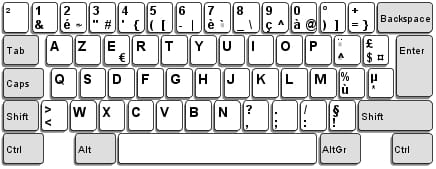
En la era de la computadora la IBM fue la primera marca en evolucionar teclados para computadores. Esto era en la época en la que los equipos estaban limitados por su enorme precio y escasa funcionalidad.
Cuando la informática comenzó a hacerse abundante aparecieron nuevos modelos, muy parecidos a los disponibles hoy en el mercado. Con Windows 95 de Microsoft disponible en el mercado fueron muchas las compañías que se sumaron como fabricantes al jugoso negocio de los periféricos.
TECLADO DE LA COMPUTADORA IBM TECLADO DE WINDOWS 95

De estos teclados a hoy, hay pocas transformaciones. Las principales son la posibilidad de conectarlos a través del puerto USB y más tarde los teclado inalámbricos que utilizan Bluetooth o Wi-Fi para desprenderse por completo de los molestos cables.
Hoy en día los teclados han tenido un avance fundamental, gracias a eso conviven dos grandes tipos de teclado: el físico y el digital. La denominada era post-PC nos trajó a la audiencia masiva las pantallas táctiles que por la fuerza de la costumbre se vieron obligadas a adoptar la disposición de teclas QWERTY en sus teclados.
TECLADO DE HOY EN DÍA

DEFINICIÓN DEL TECLADO
Un teclado es un dispositivo que presenta el conjunto de las teclas de diversos aparatos, máquinas e instrumentos. Los teclados de computadora presentan teclas alfanuméricas (letras y números), de puntuación (punto, coma, etc.) y teclas especiales que cumplen distintas funciones.
Un teclado puede ser un periférico de entrada que permite introducir órdenes y/o datos a la computadora o dispositivo digital. El teclado se conecta al computador por medio de un puerto serial o al USB. Básicamente el teclado esta compuesto por un grupo de teclas, similares a las de una máquina de escribir, correspondiendo cada tecla a uno o varios caracteres, funciones u órdenes.
FUNCIONAMIENTO DEL TECLADO
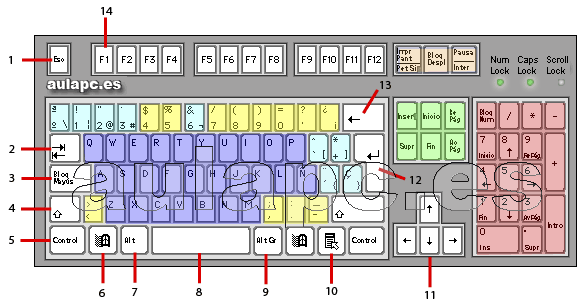
- Con fondo amarillo vemos un grupo de teclas que se caracterizan por tener dibujados dos símbolos en su superficie. Estas teclas funcionan como en una máquina de escribir: Si pulsamos directamente la tecla obtenemos el símbolo que aparece en la parte inferior, pero si mantenemos pulsada una de las teclas 4, aparece el símbolo superior.
- Con fondo morado, aparecen las teclas con los caracteres alfabéticos. Al pulsarlas aparece el carácter alfabético minúscula si no está activada la tecla 3 y no está presionada la tecla 4. Para obtener el carácter en mayúsculas, simplemente presionamos la tecla 4, como en el caso anterior o activamos la tecla 3.
- Con fondo verde menta, tenemos teclas con tres símbolos. Los dos símbolos que aparecen a la izquierda, uno debajo del otro, se obtienen como hemos visto anteriormente en las teclas de dos símbolos. El tercer carácter, en la parte inferior derecha de la tecla, se obtienen manteniendo pulsada la tecla 9 (Alt G).
- Con fondo rojo y a la derecha del teclado tenemos un conjunto de teclas que forman un teclado numérico. Este pequeño teclado se añadió para que resulte más fácil introducir números en hojas de cálculo, bases de datos, etc. Todas sus teclas se encuentran repetidas excepto la tecla de la esquina superior izquierda (Bloq Num) que es un conmutador que activa/desactiva los números. Por ejemplo, si Bloq Num está activado (se ve el led NumLock que se enciende en algún lugar del teclado) y pulsamos alguna tecla (del teclado numérico) que contenga un dígito, aparecerá dicho dígito. Si Bloq Num no está activado (se ve el led NumLock que se apaga en algún lugar del teclado) entonces se realiza la función que se indica en la parte de abajo en la tecla.
- Con fondo amarillo, hay tres teclas en la parte superior del teclado. La primera (Impr Pant) se utilizaba para imprimir lo que había en pantalla, pero actualmente no es ese el modo más correcto de imprimir, así que su función en plataforma Window, consiste en capturar los píxeles que hay en la pantalla y guardarlo en el porta-papeles, de tal forma que desde algún programa de tratamiento de imagen (Photoshop) pegar el contenido del portapapeles y obtener la captura de una imagen. La segunda (Bloq Despl) tiene muy poco uso puesto que activa/desactiva el scroll de pantalla. Actualmente los programas controlan el scroll de la pantalla, así que su estado no tiene importancia. La tercera (Pausa) detiene el sistema pero sólo en el proceso de arranque de la máquina, así que carece de importancia.
- Con fondo verde tenemos un grupo de seis teclas. Estas teclas, en entorno Window carecen de importancia, pero cuando cargamos programas como Word, Excel, Power, etc. toman una gran importancia, puesto que podemos ir al inicio de una línea (Inicio) o al final (Fin) o puedo avanzar una página (Av Pág) o retroceder (Re Pág) o activar el modo inserción o de sobre-escritura (Insert/Supr).
- Con fondo blanco tenemos un conjunto de teclas con diversas funciones. La sección siguiente enumera y describe estas teclas.
DIVISIÓN DEL TECLADO
BLOQUE DE FUNCIONES
Va desde la tecla F1 a F12, en tres bloques de cuatro: de F1 a F4, de F5 a F8 y de F9 a F12. Funcionan de acuerdo al programa que esté abierto.
Por ejemplo al presionar la tecla F1 permite en los programas de Microsoft acceder a la ayuda.
BLOQUE ALFANUMÉRICO
Está ubicado en la parte inferior del bloque de funciones, contiene los números arábigos del 1 al 0 y el alfabeto organizado como en una máquina de escribir, además de algunas teclas especiales.
BLOQUE ESPECIAL
Está ubicado a la derecha del bloque alfanumérico, contiene algunas teclas especiales como Imp Pant, Bloq de desplazamiento, pausa, inicio, fin, insertar, suprimir, Repag, Avpag y las flechas direccionales que permiten mover el punto de inserción en las cuatro direcciones.
BLOQUE NUMÉRICO
Está ubicado a la derecha del bloque especial, se activa cuando al presionar la tecla Bloq Num, contiene los números arábigos organizados como en una calculadora con el fin de facilitar la digitacion de cifras.
PARTES DEL TECLADO

CARACTERÍSTICAS DEL TECLADO
- Es un dispositivo de entrada
- Se utiliza para ingresar información al sistema mediante caracteres o comando de control
- Está divido en varios bloques
- Dependiendo el tipo de teclado, puede tener de 2 a 5 bloques
- Está compuesto por teclas, con una cantidad promedio de 100
- Se trata de el sucesor de la máquina de escribir
- Es el periférico de entrada más importante de una computadora
TIPOS DE TECLADO
TECLADO MECANICO
Como su nombre lo indica, su construcción se basa en mecanismos mecánicos individuales por cada una de las teclas que producen una sensación de retroalimentación a la pulsación y un sonido de “click” muy característico.

TECLADO INALAMBRICO
Es un teclado convencional con la diferencia de que esta conectado con la computadora a través del bluetooth, infrarrojo, etc. No necesita de un cable USB para poder funcionar.

TECLADO FLEXIBLE
Este teclado esta echo de silicona el cual es portable debido a su elasticidad, pues se puede doblar, desplegar conectar por USB y funcionar como un teclado normal.
TECLADO GAMING
Hoy en día los videojuegos se han estandarizado. Quitando los títulos exclusivos,por eso se le denomina a dicho teclado que es esencial para utilizarse para todos los juegos de consola en PC, y el soporte nativo de gamepad es un estándar en los ordenadores.

TECLADO ERGONÓMICO
Son teclados especiales para las personas que lo utilizan de forma intensiva,donde las teclas están diseñadas para que sean presionadas con poco esfuerzo y de una manera mas simple

TECLADO MULTIMEDIA
Es un teclado normal al cual se le agregan botones referentes a el uso de cd-rom y programas mutimedia de la computadora

TECLADO EN PANTALLA
Los teclados en pantalla, también conocidos como teclados virtuales, son aquellos teclados simulados en las pantallas de los modernos dispositivos móviles como smartphones y tablets con Android, Windows, iOS y demás.
CONECTORES DEL TECLADO.
El conector PS/2 se utiliza para enchufar los Teclados y Ratones a los PCs actuales aunque cada vez es más frecuente que se emplee en su lugar una conexión por puerto USB. En el pasado los teclados se conectaban a través de un conector DIN-5 aunque dicha conexión actualmente se considera obsoleta.
MOUSE
EVOLUCIÓN DEL MOUSE
Desde la década de los 60 hasta la actualidad, el mouse o ratón pasó de ser una caja pesada hecha de madera, a un accesorio liviano y ergonómico. El mouse se transformo en un dispositivo imprescindible para cualquier tipo de usuario. Podemos dar a conocer como a surgido el mouse a lo largo de los años para esto cabe empezar por Canadá en los anos 50.
En 1952: Nace el primer trackball, creado por la Marina Canadiense.
Cerca de diez años antes de la creación del primer mouse, el Comando Marítimo de las Fuerzas Canadienses contactó a varias empresas que pudieran estar interesadas en participar de varios proyectos que involucraban a las fuerzas armadas, universidades y compañías privadas.
Uno de esos proyectos pretendía crear una máquina que fuera capaz de compartir datos de radares y sensores sonoros en tiempo real, para que todos los guerreros puedan tener visión unificada de el campo de batalla. Este proyecto fue conocido como DATAR.
Pero la parte más interesante es que el DATAR incluía un dispositivo curioso para la época. Los operadores enviaban los datos de los radares a través de un trackball, una especie de «mouse» en el que, para poder mover el cursor, bastaba con girar una bola ubicada en el dispositivo.
En 1963:El primer prototipo de mouse, creado por Douglas Engelbart

De forma independiente, el investigador Douglas Engelbart, del Instituto de Investigación Stanford, trabajó en un proyecto muy avanzado para la época en la que vivía. A principio de la década de los 60, la mayoría de las computadoras todavía eran operadas con tarjetas perforadas y otros métodos que no permitían la interacción del usuario con la máquina.
Engelbart trabajaba en una máquina que tenía como finalidad aumentar el intelecto humano. Muchas de las tecnologías que se utilizan en la actualidad surgieron de ese proyecto, como la interfaz gráfica, los vídeos y algo muy utilizado por todos en la actualidad, el chat.
Entre los dispositivos de entrada presentados por Engelbart en 1968, durante la primera demostración pública de su proyecto, había una pequeña caja de madera con un botón rojo en la parte superior y un cable que salía de uno de los lados, simulando de alguna forma, la cola de un ratón.Esta invención fue el primer mouse fabricado.
En 1970:Fue comercializado el primer modelo de mouse en la historia.

El ´´Indicador de posición X-Y para los sistemas con pantalla´´ funcionaba con dos engranajes que registraban las posiciones horizontales y verticales del cursor. Algunas semanas después de la presentación de Engelbart, la empresa alemana Telefunken lanzó un modelo de mouse que tenía una pequeña esfera de goma en el interior, responsable del registro de las coordenadas.Este diseño fue comercializado como el primer mouse de la historia
En 1973-1981: Fueron inventados los mouses de Xerox

Los siguientes mouses que ganaron el mercado fueron comercializados con las computadoras personales Xerox, como el Alto, de 1973, la primer computadora para usar como desktop que poseía una interfaz gráfica basada en el uso del «ratón».Otra de las máquinas que fue famosa por incorporar como parte del sistema un mouse, fue la Xerox Star, conocida oficialmente como Xerox 8010 Information System. Esta también fue una de las primeras computadoras en incorporar otras tecnologías, más comunes en las computadoras actuales, como redes Ethernet, servidores de archivo y de impresión.
En 1983: Fue inventado el primer mouse de apple.

Apple lanzó la famosa computadora Lisa, que incluía un mouse. Una característica destacada de este modelo es que, en vez de usar una bolita de goma, el mouse de Lisa usaba una esfera de metal. Este fue el modelo que estableció el estándar de un único botón para todos los mouses de la empresa, durante cerca de 20 años.
En 1999: Se estrena el mouse óptico

A pesar de las investigaciones realizadas en 1980 sobre esta tecnología, fue en 1999 que surgió el primer modelo comercial de mouse óptico. El IntelliMouse con IntelliEye, de Microsoft, funcionaba sobre casi cualquier tipo de superficie y presentó mejoras significativas comparándolos con el mouse mecánico.La principal diferencia era el hecho de que la ´´bolita´´ del mouse mecánico fue sustituida por un LED infrarrojo, con la ventaja de que este modelo no acumulaba suciedad, evitando que el usuario tenga que abrir el dispositivo para limpiarlo. La serie IntelliMouse fue la primera en incorporar el scroll Wheel (la rueda de scroll entre los dos botones).Tiempo después, estos modelos siguieron evolucionando y el LED fue sustituido por un láser, invadiendo el mercado en 2004. y gracias a eso la invención de los mouses fue evolucionando aun mas con el pasar de los años como lo son hasta el día de hoy

FUNCIÓN DEL MOUSE.
El mouse tiene el cometido de reflejar los movimientos de nuestra mano en el entorno gráfico virtual del sistema, es decir, de servir de extensión o de representación de nuestra voluntad dentro del sistema informático.Dicha esta función también puede servir para desplazar el cursor sobre la pantalla en una interfaz gráfica (GUI), permitiendo relacionarse con los elementos de la pantalla a través de los distintos botones del mismo, especialmente los dos botones principales y básicos (clic izquierdo y clic derecho).
TIPOS DE MOUSE
MOUSE INALAMBRICOS Estos mouse,no contienen ningún cable que los enlace a la computadora, sino que funcionan a partir de alguna clase de tecnología inalámbrica. Funcionan con baterías y contienen algún receptor que se conecta a la computadora.
MOUSE MECANICO Este mouse tiene una función que forma a partir de una pequeña bola de plástico ubicada en la parte inferior del mismo. Al mover esta bola, deslizándose por alguna superficie, se ponen en movimiento unos rodillos ubicados en el interior del periférico que transmite ondas a un pequeño receptor. Este recibe los pulsos y los interpreta como coordenadas en el monitor.
MOUSE ÓPTICO Este mouse no posee la bola de goma, sino que labora a partir de un sensor óptico que capta variaciones en las fotografías que realiza en la superficie sobre la que se lo desliza.
MOUSE LÁSER Su función es de manera similar al óptico pero, en vez de poseer un haz de luz, presenta un láser imperceptible que lo hace más preciso y sensible.
MOUSE TRACKBALL En estos mouse no debe moverse todo el dispositivo sino sólo el puntero. En estos, la bola se mueve mediante el pulgar.
CONECTORES DEL MOUSE
RS-232: esta clase de mouse se conecta a la computadora a partir de un conector de gran tamaño, que posee nueve pines hembras en el frente y su forma es trapezoidal y son uno de los mas antiguos de la PC.
PS/2: estos mouse, en cambio, poseen un conector con 5 pines machos, es de menor tamaño y con forma circular.Se usó en las primeras PC para conectar especialmente el ratón y el teclado, entre otros dispositivos. La comunicación es serial (bidireccional en el caso del teclado), y es controlada por microcontroladores situados en la placa madre.

Conector ADB: Es el puerto usado en computadoras Apple introducido en 1986. En 1998 las iMac introdujeron el USB, reemplazando paulatinamente el ADB.

Conector USB: Estos han reemplazado prácticamente al resto de los puertos.

Conectores inalámbricos: los puertos inalámbricos como los infrarrojos (IrDA) o por radio (incluyendo Bluetooth).
Referencia:
ESCANER

Es un periférico de entrada que permite crear documentos o imágenes mediante la adaptación de un soporte impreso a formato digital, transmitiendo datos ópticos que son procesados por la unidad central de procesamiento.
Se le llama escaner al dispositivo de entrada que permite digitalizar imágenes, datos, señales y otro tipo de información con el propósito de leerla y hacer uso de ella para varios fines.
Uno de los más conocidos es el escáner de ordenador o computadora, el cual se aplica para digitalizar imágenes y datos a partir de papeles, libros, fotografías, diapositivas y todo tipo de objetos. Con un manejo similar al de una fotocopiadora, el escáner se ocupa de "leer" aquella información visible en el objeto con el fin de introducirla a un sistema informático para su posterior uso. como por ejemplo, digitalizar fotografías tomadas con dispositivos analógicos para modificarlas con programas de edición de imágenes.
También pueden existir escáners 3D que se utilizan para obtener imágenes de objetos tridimensionales.
TIPOS DE ESCANER
ESCANERES PLANOS Los escáneres planos son el tipo de escáner más conocido y vendido, y por buenas razones. Son versátiles, fáciles de manejar, y con una amplia disponibilidad. Este, también se denomina como un escáner de mesa, el cual trabaja principalmente con documentos opacos, cuenta con una unidad para transparencia integradas, principio de exploración en una sola pasada también tiene un dispositivo de captura. Todos utilizan la misma tecnología básica, en la cual un sensor de luz (por lo general un CCD) y una fuente de luz, ambos montados sobre un brazo móvil, pasan sobre el documento, que está fijo sobre una placa de vidrio. Algunos modelos poseen manipuladores de documento automáticos (ADH), que pueden aumentar el rendimiento y disminuir la fatiga del operador en el caso de grupos de documentos uniformes que se encuentran en condiciones razonablemente buenas. Una variante especializada del escáner plano es el escáner de libros de trayectoria aérea, en el cual la fuente de luz, la selección de sensores y la óptica son trasladados a un ensamble de brazo de trayectoria aérea bajo el cual puede colocarse un volumen encuadernado con las hojas hacia arriba, para ser escaneado.

ESCANER MANUAL Un escáner manual es un periférico que se utiliza para "copiar", mediante el uso de la luz, imágenes impresas o documentos a formato digital (a color o a blanco y negro).Tiene un tamaño muy similar al escaner plano.
ESCANERES DE MICROFILM El escaner de microfilm es un sistema de archivo, gestión y difusión documental. Su objetivo es obtener una reproducción exacta del documento original, representada a un grado de reducción determinado y conocido, sobre un soporte fotográfico normalizado y cuya posición dentro de una serie documental puede ser establecida.

ESCANERES CON ALIMENTACIÓN DE DOCUMENTOS Tienen la función de utilizar la misma tecnología básica que los escáneres planos, pero maximizan el rendimiento, por lo general a expensas de la calidad. Diseñados generalmente para entornos de negocios de grandes volúmenes, típicamente escanean en blanco y negro o escala de grises con resoluciones relativamente bajas. Se espera que los documentos sean de un tamaño uniforme y con una solidez suficiente para soportar una manipulación bastante brusca, aunque los mecanismos de transporte de algunos modelos más nuevos reducen la tensión. Ya sea que utilicen un transporte de rodillos, cinta, tambor o de vacío, el sensor de luz y la fuente de luz permanecen fijos mientras que se mueve el documento. Una subclase de escáneres con alimentador de hojas son los modelos de pie específicamente diseñados para los documentos de gran formato, como los mapas y los planos arquitectónicos.

EVOLUCIÓN DEL ESCANER
El scanner nace en 1984 cuando Microtek crea el MS-200, el primer scanner blanco y negro que tenia una resolución de 200dpi. Este scanner fue desarrollado para Apple Macintosh. Luego en el año 1985 se lograr mejorar la resolución del scanner hasta 300dpi y ya en 1988 se logran resoluciones de 600 dpi. En el año 1989 aparece el primer scanner a color de 24 bit y una resolución de 300dpi. Luego la evolución de los scanners prosigue y en el año 1991 se desarrolla el primer scanner para negativos de foto de 35mm. En el año 1994 se crea el scanner que logra obtener una resolución de 600dpi con 32 bit de colores.

UTILIDAD DEL ESCANER
- Usted puede utilizar la función de escáner para escanear documentos en papel tales como materiales de reuniones e ilustraciones.
- Los documentos escaneados pueden luego convertirse a un formato digital como PDF y enviarse a un ordenador cliente.
- Los documentos pueden escanearse con facilidad, si coloca los originales sobre el cristal de exposición o el ADF y pulsa a continuación la tecla de inicio.
- Debemos asegurarnos de que todo esté conectado correctamente.
- No debe haber suciedad en el vidrio.
- Se puede escanear de dos formas, directa y por el panel de control
- La máquina procede a escanear
- Tenemos una copia de lo que queremos.
TENDENCIAS
- Crean el primer escáner tridimensional de todo el cuerpo humano.
- Ya puedes escanear y transferir tus archivos vía WiFi con este escáner inalámbrico
- Dos en uno: Primera máquina del mundo que escanea e imprime en 3D
- Escanea y transfiere tus documentos de forma instantánea a la nube.
FALLAS FRECUENTES DEL ESCANER
- Los bordes del documento puede que aveces no se hayan escaneado
- En la imagen escaneada siempre falta una línea de puntos
- Las líneas rectas de la imagen puede que aparecescan escaladas
- La imagen puede de que algunas veces aparece distorsionada o borrosa
- Los colores aparecen difuminados o distorsionados en los bordes de la imagen
- la luz del escáner puede que no encienda
- Presenta problema al momento de apagarse
MICRÓFONO
El micrófono es un transductor electroacústico. Su función es la de cambiar
(traducir) las vibraciones debidas a la presión acústica ejercida sobre su cápsula
por las ondas sonoras en energía eléctrica o grabar sonidos de cualquier lugar o
elemento.
TIPOS Y CARACTERÍSTICAS
AURICULARES ANÁLOGOS
- Se utiliza para casi todas las necesidades.
- Se tiene que hacer descargas para que pueda funcionar
- Se conectan a un enchufe de 3,5 mm
AURICULARES USB
- Puede ser escuchados por todos
- No es necesario descargar nada
- Se conecta mediante cable USB
MICRÓFONO DE ESCRITORIO
- No hay auriculares para el audio
- Nadie puede hablar en el micrófono para hacerse oír
EVOLUCIÓN DEL MICRÓFONO
En 1827 Wheastone utiliza por primera vez la palabra “micrófono” proviene del griego, “micró” (pequeño) y “phon” (sonido).
El primer micrófono formaba parte del Fonógrafo, el dispositivo más común para reproducir sonido grabado desde la década de 1870 hasta la década de 1880 donde precisamente comenzó la historia del micrófono. Fue conocido como el primer “micrófono dinámico”.
En 1876 Alexander, junto a Elisha Gray, registraron una patente del primer teléfono que por primera vez incluye un micrófono con un electroimán.
En 1877 David Edward diseñó el micrófono de “carbón”, basado en partículas de carbon, estas partículas de carbón actúan como una especie de resistencia, al llegarle una onda sonora a la placa, ésta empuja a las partículas de carbón que se desordenan provocando una variación de la corriente que lo atraviesa.

EN 1877 Es diseñado el primer micrófono de bobina móvil. Este diseño fue patentado en 1879.

EN 1879 Se diseña el primer micrófono con bombina móvil
EN 1920 Se empezó a difundir el uso del micrófono, lo empezaron a usar los cantantes y los programas de radio. También se inventó el micrófono de pie.

EN 1931 Western Electric presenta el primer micrófono dinámico: el modelo 600, serie 618.
EN 1931 La marca RCA presenta el primer micrófono de cinta bidireccional: 44ª de imán permanente.

EN 1947 Se funda AKG en Viena. Esta es una Re-Edición del fabricado en 1947
EN 1948 Neumann lanza el micrófono a válvulas U47, el primer micrófono de condensador con patrón conmutable entre cardioide y omnidireccional. Acabó convirtiéndose en todo un clásico para grabar voces desde que se supo que Frank Sinatra se negaba a cantar sin su U47.

ACTUALIDAD
Desde 1920 hasta la actualidad se ha ido innovando en tecnologías.Se han ido renovando las tecnologías, aparece el micrófono auricular y posteriormente los incorporados a nuestro PC.
UTILIDAD
Dependiendo el tipo de micrófono que sea, este tendrá su uso, sin embargo los micrófonos no tienen mucha ciencia al momento de utilizarse lo único que necesitamos es:
Colocar nuestra boca de tal forma que la voz salga correctamente y esté cerca del micrófono.
Si no es de tipo auricular lo mejor es no moverse.
FALLAS FRECUENTES
Las fallas más comunes que presentan estos son los siguientes:
- Que no sea compatible con el PC
- Este puede presentar una baja calidad de audio (micrófonos auriculares)
- Problema con la tarjeta sonido
LÁPIZ ÓPTICO

El lápiz óptico es un periférico de entrada para computadoras, en forma de una varita fotosensible, que puede ser usado para apuntar a objetos mostrados en un televisor de CRT o un monitor, en una manera similar a una pantalla táctil pero con mayor
precisión posiciona.
TIPOS DE LÁPIZ ÓPTICO
1 Lápiz óptico estilete: funciona gracias al conjunto de sensores y sistema de presión que incorpora, el lápiz óptico es un periférico de entrada para computadoras, en forma de una varita fotosensible, que puede ser usado para apuntar a objetos mostrados en un televisor de CRT o un monitor, en una manera similar a una pantalla táctil pero con mayor exactitud posicional.
2 Tableta Digitalizadora: Se dividen en dos utilidades
- Lápiz para tableta digitalizadora activa, que necesita de carga eléctrica para funcionar.
- El lápiz para la tableta digitalizadora pasiva, que se identifica por funcionar a través de un sistema de inducción de tipo electromagnética.
EVOLUCIÓN DEL LÁPIZ ÓPTICO
En 1952 se creo el primer lápiz óptico como parte de la computadora whirlwind
En 1960 Puede conocerse un prototipo del lápiz óptico en un documental de la BBC
En 1967 Empezaron a comercializarse los primeros lápices ópticos con sensores fotoeléctrico en estado sólido
En 1980 Cuando se utilizó en el Fairlight CMI y el BBC Micro.Aparecieron lápices ópticos para los ordenadores de la época, como el Atari
En 1984 los concursantes del concurso de televisión Jeopardy utilizan lápices ópticos para escribir sus apuestas.
Hasta la actualidad
UTILIDAD
Estos funcionan a través de una cabeza lectora, que es capaz de escribir o dibujar en la pantalla del ordenador, si esta es capaz de reconocer este tipo dispositivos o bien a través de un hardware intermedio denominado tableta digitalizadora.
Puede sustituir al ratón del ordenador, si bien su uso se enfoca más a programas de dibujo, ilustración o retoque fotográfico permitiendo crear imágenes con textos.
TENDENCIAS
Apple Pencil
Adobe Ink & Slide
Sensu Artist Brush & Stylus
Nomad Flex
Adonit Switch
Studio neat cosmonaut
FALLAS FRECUENTES
- El puntero se mueve y apunta a posiciones contrarias de donde está situado físicamente el lápiz.
- Con las actualizaciones del equipo el lápiz óptico presenta problemas.
- Los botones se pega.
- La pila del lápiz óptico tiene corta duración.
- La pantalla táctil deja de responder al toque del lápiz óptico.
PALANCAS DE JUEGOS JOYSTICK

Son un periférico de entrada que consiste en una palanca que gira sobre una base e informa su ángulo o dirección al dispositivo que está controlando. Permite realizar diversas funciones, especialmente diseñado para su utilización en juegos, simuladores de vuelo u otros programas análogos.Una palanca de mando o joystick es un dispositivo que controla dos o tres ejes. Cada día está más presente en muchos ambientes laborales, aunque su presencia es más conocida desde los años 80, en la mayoría de los sistemas de juegos o videoconsolas. Es una herramienta de trabajo, cómoda y fácil de usar que, se usa desde una computadora o videoconsola, pasando por grúas, aviones de caza, al transbordador espacial.
- El tamaño de la palanca es grande, ya que se toma con toda la mano, a diferencia de los gamepad que se utilizan ambas manos para controlarlo.
- Ha competido en el mercado directamente contra otros dispositivos como el gamepad y contra los racewheel o volantes para juegos.
- Ha habido 2 tipos de palanca en el joystick;los digitales y los análogos .
- Los digitales que se basan en mecanismos que permiten 2 estados lógicos, es decir, encendido y apagado a través de pulsadores pequeños.
- Los analógicos que poseen potenciómetros para poder detectar las distintas posiciones.
FUNCIÓN DE LAS PALANCAS DE JUEGO
Su función es permitirle al usuario interrelacionarse directamente con el juego. Durante años, los joysticks fueron un patrón para el control de los videojuegos, pero, con el pasar del tiempo quedaron relegados al uso determinado de juegos de simulación de vuelos, por el parecido que tienen con las palancas de control de la aviación.
HISTORIA DE LA PALANCA DE VÍDEO JUEGO
Los Joystick se utilizaban originalmente para controlar los alerones y elevadores de una aeronave estos en sí mismo estaban presente en los primeros aviones, aunque su origen mecánico sigue siendo incierto.
El primer joystick eléctrico de dos ejes probablemente fue inventado en 1944 en Alemania. Se desarrolló para controlar la bomba guiada Henschel Hs 293, con este el operador dirigía la trayectoria de la bomba.
Con lo anterior también es posible afirmar que los joystick no son sólo para uso gamer, también tienen distintos usos militares y por supuesto que lo tendrían porque desde un principio estos fueron creados para esos propósitos.


FALLAS FRECUENTES DE LA PALANCA DE JUEGO
- Un problema muy común en los joysticks es que pueden presentar una mayor latencia de respuesta en algunos casos y la única opción eficaz al 100% es cambiarlos.
LECTORES
TIPOS DE LECTORES
- Lector de huellas
- lector de iris
- lector de código de barras


LECTOR DE HUELLAS
Un lector de huellas dactilares es un dispositivo de hardware que permite escanear o leer una huella digital de un ser humano con el fin de identificarlo.Un Sensor de huellas digitales también conocido como Sensor de huella dactilar o Sensor biométrico puede ser un dispositivo que es capaz de leer, guardar e identificar las huellas dactilares(Generalmente del dedo pulgar, aunque la mayoría no tienen problemas en aceptar los demás dedos).

CARACTERÍSTICAS DEL LECTOR DE HUELLAS
|
|
|
|
|
PARTES DEL LECTOR DE HUELLAS
1. Cubierta: protege los circuitos internos y le da estética al lector de huellas digitales.
2.- Ventana: es el sensor que se encarga de determinar los relieves del dedo.
3.- Cable de datos: se encarga de enviar la información digital de la huella hacia la computadora.
4.- Conector USB: se conecta al puerto USB de la computadora, suministra los datos y alimenta al dispositivo.

USOS DEL LECTOR DE HUELLAS
Estos dispositivos tienen diversos usos, pero los más comunes son en los computadores como, los teléfonos, que incluyen un lector de huellas para la identificación del usuario.
También es utilizado en empresas como acceso a un dispositivo o servicio. Otro uso es en las cerraduras de las puertas para abrirlas.
FALLAS MAS FRECUENTES DEL LECTOR DE HUELLAS
Por el hecho de utilizar características humanas y biológicas, cualquier método biométrico puede presentar problemas de rechazo. Algunos productos químicos también pueden provocar la reducción temporal de la calidad de la huella digital. Además, algunas personas pierden sus huellas digitales en algunos períodos del año, debido a condiciones biológicas asociadas con el clima o con su propio organismo.
LECTOR DE IRIS
El reconocimiento del iris es un método de autentificación biométrica que utiliza técnicas de reconocimiento de patrones en imágenes de alta resolución del iris del ojo de un individuo.

CARACTERÍSTICAS DEL LECTOR DE IRIS
LECTOR DE CÓDIGO DE BARRAS
Un lector de códigos de barras es un dispositivo electrónico que por medio de un láser lee el código de barras. Este cuenta con un escáner y la función del escáner es leer el símbolo del código de barras y proporcionar una salida eléctrica a la computadora.
HISTORIA DEL CÓDIGO DE BARRAS
En 1974 Jerome Swartz y Sheldon Harrison, realizaron la primera lectura de código de barras.
EN 1975 se crea un verificador de códigos llamado laser check 2711
En 1980 se comenzaron a fabricar los primeros lectores móviles portátiles En 1990 surgió la explocion de la tecnología de los escaneres de verificación En la actualidad siguen aumentando sus capacidades de funcionamiento, se han vuelto esenciales en muchas industrias. PARTES DEL CÓDIGO DE BARRAS
1 Ventana: se encarga de emitir la luz láser y de recibir el reflejo
para su posterior proceso.
2.- Disparador: permite activar de manera manual la luz láser.
3.- Cubierta: protege los circuitos internos, da estética al dispositivo y tiene forma especial para ser tomado con la mano.
4.- Cable de datos y alimentación: se encarga de transmitir los datos y conducir la electricidad.
5.- Conector USB: se interconecta con la computadora para el envío de datos y para suministrarse eléctricamente.
PARA MAS INFORMACION
|
DISPOSITIVOS DE SALIDA
Los dispositivos de salida son aquellos que reciben información de la computadora, su función es eminentemente receptora y por ende están imposibilitados para enviar información. Entre los dispositivos de salida más conocidos están: la impresora (matriz, cadena, margarita, láser o de chorro de tinta), el delineador (plotter), la grabadora de cinta magnética o de discos magnéticos y la pantalla o monitor.
Se clasifican por:
- Monitor
- Impresora
- Parlantes
- Proyector
- Plotter



MONITOR
Es el dispositivo de salida mas común de las computadoras con el que los usuarios ven la información en pantalla. Recibe también los nombres de CRT, pantalla o terminal. En computación se distingue entre el “monitor”, que incluye todo el aparato que produce las imágenes, y la “pantalla”, que es sólo el área donde vemos las imágenes. Así, el dispositivo de salida es todo el monitor, no solamente la pantalla.
CARACTERÍSTICAS DEL MONITOR
- Tamaño y posición
- Brillo y contraste
- Enfoque
- Resolución
- Consumo
- Colores
FUNCIÓN DEL MONITOR
Los monitores tienen funciones de visualización que incluyen encender y apagar, el control de brillo, contraste y posición, entre otros.El
monitor nos muestra todos los datos, información. las operaciones,
instrucciones, acciones o resultados que realiza nuestro ordenador en todo
momento, el monitor muestra al usuario los
resultados de los procesamiento de la computadora mediante la tarjeta gráfica.
UTILIDAD DEL MONITOR
El monitor sirve para:
- Navegar entre las funciones que ofrece la computadora en su sistema operativo
- Obtener la vista de las interacciones que se logran a través de internet, como la recepción de correo electrónico, el uso de las redes sociales, la comunicación vía videollamada
- Visualizar archivos visuales como vídeos, películas
- Mostrar textos en proceso de escritura y otros documentos
- Observar gráficos generados con datos de la computadora
- Tener evidencia visual de un diseño, ya sea gráfico, arquitectónico o de diversa índole, realizado con el software de la computadora
- Enterarse de la información manejada en el ordenador, a través de los dispositivos de entrada y de salida
- Introducción de instrucciones y de información (en el caso de los monitores con pantalla táctil, que fungen como dispositivos de entrada y de salida a la vez)
CLASIFICACIÓN DE MONITORES
- CRT (Cathode Ray Tube): el tubo de rayos catódicos es una tecnología que permite visualizar imágenes mediante un haz de rayos catódicos constante dirigido contra la pantalla de vidrio recubierta de de fósforo y plomo. El fósforo permite reproducir la imagen proveniente del haz de rayos catódicos, mientras que el plomo bloquea los rayos X para proteger al usuario de sus radiaciones.
- LCD (Liquid Cristal Display): es una pantalla delgada y plana formada por un numero de píxeles en color o monocromos colocados delante de una fuente de luz o reflectora.
- PDP ( Plasma Display Panel): es un dispositivo de pantalla plana que consta de muchas celdas diminutas situadas entre dos paneles de cristal que contienen una mezcla de gases nobles(neón y xenón). El gas en las celdas se convierte eléctronicamente en plasma, el cual provoca que una substancia fósforecente( que no es fósforo) emita luz.
- LED (Light Emitting Diode): La pantalla se compone de paneles o módulos de leds (diodos emisores de luz), bien sea monocromáticos o policromáticos: estos últimos se conforman a su vez con leds RGB, o configuraciones diversas ajustadas a la aplicación. Dichos módulos en conjunto forman píxeles, lo que permite formar caracteres, imágenes y hasta vídeo, dependiendo de la complejidad de la pantalla y el dispositivo de control.
TENDENCIA ACTUAL
Monitores de Cristal Líquido
Cuyo nombre más popular es el de LCD por sus siglas en inglés que
significan liquid cristal display. En español quiere decir, display de cristal
líquido. Su estructura es delgada y funciona mediante una serie de píxeles
monocromos que toman forma a través de una luz.
La resolución mínima de este tipo de monitores tiene una definición que
va desde 1280 x 720 píxeles, a los 3840 x 2160 píxeles. El tiempo de respuesta
de la imagen es el mismo que el que tarda un píxel en cambiar de color y son
una de las opciones más disponibles en el mercado.
Pantallas de LED
Este
tipo de pantalla está compuesta por diodos emisores de luz o led. Su nombre
proviene del inglés Light Emitting Diode, que se entiende como diodo emisor de
luz.
Monitor DLP
Es un
monitor que tiene posiblemente la mayor definición en la actualidad. Funciona a
base de los principios de los dispositivos digitales de microespejos o DMD. En
este tipo de pantallas se modula digitalmente la luz mediante millones de
microespejos.
Pantallas Táctiles
Este tipo de monitores funciona de la misma manera que los celulares
digitales y las tablets, de uso tan popular. Basta solo con tocar la pantalla
para accionar un menú o ejecutar una función determinada.
Su estructura es lo suficientemente sensible como para posibilitar
opciones de arrastre en su superficie, lo que facilita el uso de programas
gráficos y de diseño. También hay disponibles dispositivos parciales que se
acoplan a monitores de LCD o LEDs, para convertirlos en táctiles.
Monitores OLED
Este
tipo de pantallas, aún no muy comunes en el mercado, es el modelo de monitor
más extremo en esta materia. Funciona mediante un diodo orgánico de emisión de
luz. De allí provienen sus siglas en inglés que forman el término OLED (light emitting diode).FALLAS FRECUENTES DEL MONITOR
- El monitor tarda en encender cada vez más
- El monitor prende, se ve la imagen correctamente y se apaga a los pocos segundos
- El monitor prende pero la imagen está muy oscura
- El monitor prende sin imagen
- Titila la luz de indicación de encendido y no hay imagen
- El monitor no enciende
IMPRESORA
Es el periférico que el ordenador utiliza para presentar información impresa en papel. Las primeras impresoras nacieron muchos años antes que el PC e incluso antes que los monitores, siendo durante años el método más usual para presentar los resultados de los cálculos en aquellos primitivos ordenadores, todo un avance respecto a las tarjetas y cintas perforadas que se usaban hasta entonces.
CARACTERÍSTICAS DE LA IMPRESORA
- Velocidad de impresión
- Resolución
- Tiempo de calentamiento
Alimentación de papel- cartuchos
- formato de papel
FUNCIÓN DE LA IMPRESORA
- Imprimir desde Pendrive
- Escanear a Email
- Imprimir desde Celular
- Cuentas de Usuario
- Compaginador y Sorteador de hojas
- Integración con Nubes y plataformas Online (Google Cloud, Dropbox, Facebook, etc.)
- Reportes de consumo y desgaste
- Funciones de Seguridad
- Ampliaciones y Reducciones
UTILIDAD DE LA IMPRESORA
La principal utilidad de la
impresora es imprimir, ya sea en papel o transparencias de acetato, información
en forma de textos o imágenes (gráficos, fotografías, diseños). Esta
información se encuentra en la computadora, en un formato binario-electrónico,
y la impresora la traduce para plasmarla como un documento físico, para tenerlo
al alcance de la mano y darle uso.
EVOLUCIÓN DE LA IMPRESORA
UNIVAC High Speed Printer
La
primera impresora matricial (1957)

La
primera mini-impresora (1968)

Xerox
9700 Electronic Printing System (1977)
Hewlett
Packard (1976)
En la década de los 70 se desarrolla la tecnología de inyección de
tinta. Los investigadores tuvieron dificultades para crear un flujo controlado
de tinta desde el cabezal de impresión a la página.
Impresora
de margarita (1978)

Apple
Computer - LaserWriter (1984-1986)
HP-
LaserJet Classic (1984)
Software
JetAdmin y soporte de red multiprotocolo (1993)
Hp lanzó en abril de 1993 el software JetAdmin, el primer software de
gestión de impresión basada en una GUI (Graphic User Interface), acompañando el
lanzamiento de la LasrHet 4Si, Gracias a JetAdmin se podían instalar y
gestionar varias impresoras de una red local desde el ordenador del
administrador de red. Además, la LaserJet 4si fue la primera impresora con
soporte JetDirect multiprotocolo, que permitía conectarse y procesar trabajos
desde un PC, un MAC y redes UNIX.

Las primeras impresoras láser color
con impresión a doble cara automática (1998)


TENDENCIA ACTUAL
La tendencia actual en las impresoras son las impresiones 3D, Impresión
online, Impresión digital, Impresión UV
FALLAS FRECUENTES DE LA IMPRESORA
●Impresión
borrosa
●Densidad
de impresión variable.
●Impresión
difusa en fotos
●Atascos
de papel
●A
veces las líneas se imprimen
● El
equipo no reconoce la impresora
PARLANTES
Es un dispositivo empleado para reproducir sonido desde un dispositivo electrónico. El término parlante es empleado en Sudamérica, Costa Rica, El Salvador y Nicaragua.También es llamado alto parlante, bocina, corneta, speaker, loudspeaker.

Características:
- Respuesta en frecuencia.
- Potencia.
- Rendimiento.
- Direccionalidad.
HISTORIA
- En el año 1861-Johann Hippie Reis.
- En el año 1876-Alexander Graham Bell.
- En esta misma época-Thomas Edison.
- En el año 1898-Horace Short.
- En el año 1925-Edward W. Kellogg y Chester W. Rice.

PARA QUE SIRVEN
Específicamente, un parlante sirve para convertir la información (voz, música, sonidos en general) transportada por una señal eléctrica, en una señal audible para el ser humano. Pero en general, la utilidad del parlante es la del conjunto del que forma parte. Por ejemplo, un equipo de amplificación sirve para elevar la intensidad del sonido. es un transductor electroacústico utilizado para la reproducción de sonido. En la transducción sigue un doble procedimiento: eléctrico-mecánico-acústico. En la primera etapa convierte las ondas eléctricas en energía mecánica, y en la segunda convierte la energía mecánica en energía acústica
TIPOS DE PARLANTES
- Woofers

- Medios

- De condensador

PLOTTER
Los plotters son dispositivos de salida especiales que se utilizan para producir copias impresas de los grandes gráficos y diseños en papel.

PARA QUE SIRVE
Los plotters a menudo se utilizan para la producción de mapas de construcción, diseños de ingeniería, planos arquitectónicos y gráficos de negocios. Ellos pueden ser un componente que se añade a su sistema informático y pueden tener su propia computadora interna.
HISTORIA
- Los primeros plotters nacieron en los 60 y eran usados para registrar variables médicas y militares.
- Trabajaban con coordenadas cartesianas (X e Y) y la información se imprimía sobre papel continuo.
- Con el tiempo se fueron sofisticando hasta el punto de mover ambos ejes cartesianos dentro de un formato normalizado eran del tipo “sobremesa” y su principal peculiaridad era la de tener que centrar el formato por el cual se desplazaría un brazo portaplumas.
- Con la necesidad de formatos grandes y la limitaciones físicas de los plotters de tablero, a principios de los 80 se difundieron los plotters verticales de rodillo que desenrollan una bobina de papel en un solo sentido (eje coordenadas X) sobre la que se y el brazo portaplumas perpendicular a él (eje Y).
- Al ir recogiendo el plano terminado en un capazo o bolsa permitía que en poco espacio se pudieran almacenar dibujos en gran formato estandarizándose en las 36” (914mm) del formato americano.
- De pluma
- De inyección de tinta
- Términos o laser
- De corte
Según su diseño
- De tambor o rodillo
- Plano o de mesa
PARTES EXTERNAS DEL PLOTTER
- Bandeja
- Panel
- Tapa
- Cubiertas
- Bandeja de salida
- Soporte móvil
- Cable de datos
- Cable de alimentación
PROYECTOR
Un proyector de vídeo o vídeo proyector es un aparato óptico que recibe una señal de vídeo y proyecta la imagen correspondiente en una pantalla de proyección usando un sistema de lentes, permitiendo así mostrar imágenes fijas o en movimiento.
FUNCIÓN
- Un proyector está diseñado para recibir la señal de vídeo desde algún dispositivo externo.
- Se hace mediante la visualización de la imagen representada en la señal de vídeo en una pantalla pequeña en el interior del propio proyector, que se proyecta en una pantalla mediante una luz brillante y una lente.
HISTORIA
En más de 50 años, desde la invención de la televisión, la forma en que se genera la imagen y los colores dentro de estos aparatos ha cambiado poco, particularmente en su principio de funcionamiento basado en los pesados y voluminosos CRT (Tubos de Rayos Catódicos). A principios de 1980, apareció una nueva tecnología para el despliegue de imágenes de video llamada Pantallas de Matriz Activa de Cristal Líquido de Transistores de Película Fina (TFT), la cual es un dispositivo de imagen de tipo transmisivo.En realidad, los primeros descubrimientos del fenómeno del cristal líquido vienen de 1.888
- Proyectores LCD
- Proyectores DLP
Para mas información
DISPOSITIVOS DE ALMACENAMIENTO
Un dispositivo de almacenamiento de datos es un conjunto de componentes utilizados para leer o grabar datos en el soporte de almacenamiento de datos, en forma temporal o permanente. Hay dos tipos de almacenamiento primario y secundario. Esta clase de dispositivos esta compuesta por:
DISPOSITIVOS DE ALMACENAMIENTO
Un dispositivo de almacenamiento de datos es un conjunto de componentes utilizados para leer o grabar datos en el soporte de almacenamiento de datos, en forma temporal o permanente. Hay dos tipos de almacenamiento primario y secundario. Esta clase de dispositivos esta compuesta por:
- Disco duro
- Disco óptico
- Memorias: flash(USB), MS-SD, SD
- Discos virtuales(linea)
- Cintas magnéticas
DESCARGAR
EL DISCO DURO
HISTORIA
En 1956 IBM presenta el primer disco duro en el sistema RAMAC 305. Era capaz de almacenar 5 MB (usando 50 discos a 1,200 rpm.
En 1963: IBM desarrolla el primer disco duro removible, el modelo 1311, que tiene una capacidad de 2.6 MB. Usa seis platos de 14 pulgadas.

En 1970: se funda en el estado de California la General Digital Corporation, cuando se introdujo el almacenamiento RAID. Contaba con dos platos y una capacidad de 10 MB y fue desarrollado por Rodime, una empresa desarrolladora de componentes electrónicos.
En 1985: Se desarrolla la interfaz IDE, de 40 pines y que tiene vigencia hasta la actualidad, fue desarrollada por Control Data, Compaq Computer y Western Digital.


En el 2000: Maxtor compra Quantum, que en ese entonces era el segundo fabricante de discos duros a nivel mundial, después de Seagate.
En 2003: Western Digital presenta el primer disco duro SATA a 10,000 rpm, con capacidad de 37 GB. Su nombre es Raptor.
El desarrollo constante seguramente nos traerá cosas muy interesantes; cosas que jamás pensamos que fueran a llegar tan rápido.
Actualmente: La introducción de discos SSD, nuevas interfaces y nuevas técnicas de manufactura traerán componentes más eficientes y complejos a nuestras vidas. Es cuestión de tiempo para empezar a ver discos duros de 10 TB en computadoras de escritorio.

DEFINICION
En informática, la unidad de disco duro o unidad de disco rígido es el dispositivo de almacenamiento de datos que emplea un sistema de grabación magnética para almacenar archivos digitales.
FUNCIÓN DE LOS DISCOS DUROS
- La función fundamental de un disco duro es almacenar información de forma permanente. En un ordenador el disco duro hospeda el sistema operativo, las aplicaciones y los datos del usuario.
- Los discos duros también se pueden utilizar para recuperar información. La información almacenada en el disco se mueve hacia otro disco para recuperarla si el disco se ha dañado o para hacer copias de seguridad.
- El disco duro se puede emplear con fines de potabilidad. Habitualmente nos movemos llevando información de un lugar a otro.
- Los discos duros se utilizan con mucha frecuencia para obtener redundancia almacenando datos en varios discos duros. Esto es lo que se conoce como arreglo de disco o RAID.
- Tiempo medio de acceso: tiempo medio que tarda la aguja en situarse en la pista y el sector deseado; es la suma del Tiempo medio de búsqueda (situarse en la pista), Tiempo de lectura/escritura y la Latencia media (situarse en el sector).
- Tiempo medio de búsqueda: tiempo medio que tarda la aguja en situarse en la pista deseada; es la mitad del tiempo empleado por la aguja en ir desde la pista más periférica hasta la más central del disco.
- Tiempo de lectura/escritura: tiempo medio que tarda el disco en leer o escribir nueva información: Depende de la cantidad de información que se quiere leer o escribir, el tamaño de bloque, el número de cabezales, el tiempo por vuelta y la cantidad de sectores por pista.
- Latencia media: tiempo medio que tarda la aguja en situarse en el sector deseado; es la mitad del tiempo empleado en una rotación completa del disco.
- Velocidad de rotación: Es la velocidad a la que gira el disco duro, más exactamente, la velocidad a la que giran el/los platos del disco, que es donde se almacenan magnéticamente los datos. La regla es: a mayor velocidad de rotación, más alta será la transferencia de datos, pero también mayor será el ruido y mayor será el calor generado por el disco duro. Se mide en número revoluciones por minuto (RPM). No debe comprarse un disco duro IDE de menos de 5400 RPM (ya hay discos IDE de 7200 RPM), a menos que te lo den a un muy buen precio, ni un disco SCSI de menos de 7200 RPM (los hay de 10.000 RPM). Una velocidad de 5400 RPM permitirá una transferencia entre 80MB y 110MB por segundo con los datos que están en la parte exterior del cilindro o plato, algo menos en el interior.revoluciones por minuto de los platos. A mayor velocidad de rotación, menor latencia media.
- Tasa de transferencia: velocidad a la que puede transferir la información a la computadora una vez que la aguja está situada en la pista y sector correctos. Puede ser velocidad sostenida o de pico.
Otras características son:
ESTRUCTURA FÍSICA DEL DISCO DURO
Hay varios conceptos para referirse a zonas del disco:
- Plato cada uno de los discos que hay dentro de la unidad de disco duro.
- Cara: cada uno de los dos lados de un plato.
- Cabezal: número de cabeza o cabezal por cada cara.
- Pista una circunferencia dentro de una cara; la pista cero (0) está en el borde exterior.
- Cilindro: conjunto de varias pistas; son todas las circunferencias que están alineadas verticalmente (una de cada cara).
- Sector : cada una de las divisiones de una pista. El tamaño del sector no es fijo, siendo el estándar actual 512 bytes, aunque la asociación IDEM ha creado un comité que impulsa llevarlo a 4 KIB. Antiguamente el número de sectores por pista era fijo, lo cual desaprovechaba el espacio significativamente, ya que en las pistas exteriores pueden almacenarse más sectores que en las interiores. Así, apareció la tecnología grabación de bits por zona que aumenta el número de sectores en las pistas exteriores, y utiliza más eficientemente el disco duro. Así las pistas se agrupan en zonas de pistas de igual cantidad de sectores. Cuanto más lejos del centro de cada plato se encuentra una zona, esta contiene una mayor cantidad de sectores en sus pistas. Además mediante ZBR, cuando se leen sectores de cilindros más externos la tasa de transferencia de bits por segundo es mayor; por tener la misma velocidad angular que cilindros internos pero mayor cantidad de sectores.
- Sector geométrico: son los sectores contiguos pero de pistas diferentes.
- Cluster: es un conjunto contiguo de sectores.
ESTRUCTURA LOGICA
Dentro del disco se encuentran:
- El registro de arranque principal, en el bloqueo o sector de arranque , que contiene la tabla de particiones.
- Las particiones de disco, necesarias para poder colocar los sistemas de archivos.
PARTICIONES DEL DISCO DURO
- Espacio particionado
- Espacio sin particionar
La estructura lógica de los discos duros internamente se pueden dividir en varios volúmenes homogéneos
- Sector arranque de BOOT
- Tabla de asignación de ficheros FAT
- Una o mas copias del FAT
- Directorio raíz
- Zona de datos para archivos y subdirectorios
TIPOS DE DISCO DURO
Existen 4 clases de discos duros y son:
- Disco duro SAS
- Disco duro SCSI
- Disco duro IDE, ATA y PATA
- Disco duro SATA y SATA 2
SAS: Estos discos son muy solicitados para el empleo en servidores, es posible conectarlos hasta con 6 ó 7 metros de distancia y de ahí en adelante cubrir hasta 24 computadoras.
SCSI: Estos discos poseen una interfaz muy pequeña y exige de un controlador para que opere.
IDE, ATA y PATA: Cada clase de disco duro representa o quiere decir: IDE. Es la abreviatura de componente electrónico integrado. ATA. Es la abreviatura de tecnología avanzada de contacto. PATA. Es la abreviatura de tecnología paralela avanzada.
SATA: Esta sigla significa tecnología avanzada de contacto. Y se distingue por funcionar con una velocidad cercana a los 150 megabytes por segundo.
SATA 2: Este dispositivo dispone de mejor capacidad debido a que funciona hasta con 300 megabytes por segundo, lo que representa que su tiempo de respuesta es muy bueno. DISCO DURO SATA 2 se diferencia en comparación con el SATA es que realiza sus actividades a 300Megabytes/segundo.
DESCARGA
DESCARGA
DISCO ÓPTICOS
Un Disco óptico es un medio de almacenamiento de datos de tipo óptico, que consiste en un disco circular en el cual la información se codifica, guarda y almacena haciendo unos surcos microscópicos con un láser sobre una de las caras planas que lo componen

HISTORIA DE LOS DISCOS ÓPTICOS
Los discos ópticos fueron inventados en 1958. En 1961 y 1969 David Paúl Gregg registro una patente por el disco óptico analógico para grabación de vídeo en EE.UU.
Luego en 1969, en Holanda físicos de Philips Research comenzaron sus experimentos en un disco óptico de vídeo Eindhoven. En 1975 Philips y MCA unieron sus esfuerzos, y en 1978 mucho después presentaron su laserdisc en Atlanta.
Primera Generación: Originariamente, los dispositivos ópticos se utilizaban para almacenar música y software de computadora. El formato Laserdisc almacenaba señales de vídeo analógicas, pero, comercialmente perdió ante el formato de casete VHS, debido principalmente a su alto costo e imposibilidad de grabación; el resto de los formatos de disco de la primera generación están diseñados únicamente para almacenar datos digitales.
- Disco compacto (CD)
- Laserdisc
- Disco magneto-óptico
Segunda Generación: Los discos ópticos de segunda generación están pensados para almacenar grandes cantidades de datos, incluyendo vídeo digital de calidad de transmisión (broadcast quality). Tales discos son habitualmente leídos con un láser de luz visible (usualmente rojo); una longitud de onda más corta y una mayor apertura numérica.
- Minidisc
- Hi-MD
- DVD (Digital Versatile Disc) y derivados
- DVD-Audio
- DualDisc
- Digital Video Express
- EVD (Enhanced Versatile Disc)
- GD-ROM
- DataPlay
- Disco Fluorescente Multietiqueta
- PD (Phase-change Dual)
- Universal Media Disc (UMD)
- Ultra Density Optical
Tercera Generación: Los discos ópticos de tercera generación se encuentran en desarrollo, serán usados para distribuir vídeo de alta definición y videojuegos. Éstos soportan mayores capacidades de almacenamiento de datos, logrado mediante el uso de láseres de longitud de onda corta de luz visible y mayores aperturas numéricas. El disco Blu-ray usa láseres violetas de gran apertura, para usar con discos con pits y lands más pequeños, y por lo tanto una mayor capacidad de almacenamiento por capa.
- Actualmente en comercio
- Blu-ray
- VMD o HD-VMD (Versatile Multilayer Disc "Disco versátil Multicapa")
- CBHD (China Blue High Definition)
- En desarrollo
- FVD (Forward Versatile Disc)
- DMD (Digital Multilayer Disc "Disco Multicapa Digital") o FMD (Fluorescent Multilayer Disc)
- Discontinuados
- HD DVD (High Density Digital Versatile Disc)
GENERALIDADES DE DISCOS ÓPTICOS
En el campo de la informática los discos ópticos son de gran uso para guardar cualquier tipo de reproducción de sonido. Las superficies que componen estos discos suelen ser de aluminio, el patrón de codificación sigue un movimiento en espiral continua que cubre la superficie del disco.
En el campo de los videojuegos los discos ópticos tienen gran capacidad de almacenar toda esa información del juego y codificarla en la pantalla
CARACTERÍSTICAS DEL DISCO ÓPTICO
- Físicamente los disco ópticos son planos y de forma circular.
- Regularmente están recubiertos con material plástico.
- Datos binarios se almacenan en forma de pequeños agujeros sobre la capa del disco.
- Los bits se almacenan secuencialmente en una pista espiral continua.
- No hay posibilidad de borrado accidental.
- Los discos ópticos también son más baratos de construir que los discos magnéticos.
- Los datos contenidos en el disco óptico no pueden ser destruidos por los cortes de energía o disturbios magnéticos.
- No se necesitan conservarse en recipientes bien cerrados para protegerlos de contaminantes.
- Puesto que no hay contacto físico entre un plato de disco óptico y el mecanismo de acceso, el disco no está sujeto a desgaste con el uso.
- Los equipos de lectura de discos ópticos son más duraderos porque tienen relativamente pocas piezas móviles.
CD(DISCO COMPACTO)

El disco compacto es un disco óptico utilizado para almacenar datos en formato digital, consistentes en cualquier tipo de información. Tienen un diámetro de 12 centímetros, un espesor de 1,2 milímetros y pueden almacenar hasta 80 minutos de audio o 700 MB de datos.
TIPOS DE DISCO COMPACTO
- SOLO LECTURA: CD-ROM (Compact disc-read olny memory)
- GRABABLE: CD-R ( Compact disc-recordable)
- REGRABABLE: CD-RW (Compact disc-Re-Writable)
- DE AUDIO: CD-DA (Compact disc-Digital audio)
Según su velocidad
- MINI-CD
- CD-A
- CD-ROM
- CD-R
- CD-RW
- CD+G
- VCD
- MMCD
DISCOS REGRABABLES

El disco compacto regrabable, conocido por las siglas CD-RW es un tipo soporte digital en disco óptico utilizado para almacenar cualquier tipo de información. Este tipo de CD puede ser grabado múltiples veces, ya que permite que los datos almacenados sean borrados.
DISCO DE DVD
El DVD es un tipo de disco óptico para almacenamiento de datos. La sigla DVD corresponde a Digital Versatile Disc, de modo que coinciden los acrónimos en español e inglés

DISCO BLUE RAY
El disco Blu-ray, conocido como Blu-ray o simplemente BD, es un formato de disco óptico de nueva generación, desarrollado por la Blu-ray Disc Association, empleado para vídeo de alta definición, 3D y UltraHD y con mayor capacidad de almacenamiento de datos de alta densidad que la del DVD.

MEMORIAS
En informática, la memoria es el dispositivo que retiene, memoriza o almacena datos informáticos durante algún período de tiempo.La memoria proporciona una de las principales funciones de la computación moderna: el almacenamiento de información y conocimiento.


MEMORIAS USB FLASH
La memoria Flash es un derivado de la memoria EEPROM. Es un dispositivo en forma de tarjeta, que se encuentra orientado a realizar el almacenamiento de grandes cantidades de datos en un espacio reducido, permitiendo la lectura y escritura de múltiples posiciones de memoria en la misma operación.
TARJETAS SD
Secure Digital es un dispositivo en formato de tarjeta de memoria para dispositivos portátiles, por ejemplo: cámaras digitales, teléfonos móviles, computadoras portátiles y videoconsolas, Tabletas y entre muchos otros.
MICRO SD
Es un formato para tarjetas de memoria flash para el almacenamiento de archivos digitales en dispositivos electrónicos. Es especialmente usado en teléfonos móviles, dispositivos GPS portátiles, reproductores de MP3, consolas de videojuegos y unidades de memoria USB.
DESCARGAS
DISCOS VIRTUALES
Un disco duro virtual es un espacio ofrecido por empresas para sus clientes como una solución al almacenamiento de datos.
EN QUE CONSISTEN LOS DISCOS VIRTUALES
El disco virtual consiste en un sistema de almacenamiento de ficheros en servidores de la USB, accesibles vía web, dispositivos móviles y clientes de escritorio.
TIPOS DE DISCOS VIRTUALES
- Disco virtual de expansión dinámica. Este tipo requiere como mínimo 8 MB de espacio disponible en el medio de almacenamiento físico.
- Disco virtual fijo.
- Disco virtual de diferenciación. Este tipo requiere poco espacio de almacenamiento físico cuando se crea el disco.
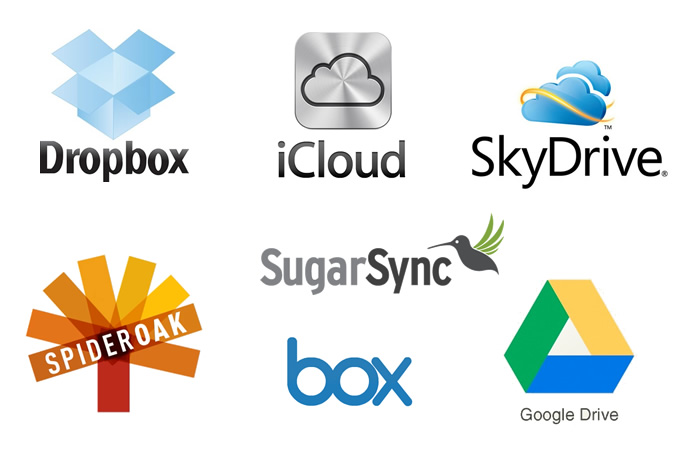
CINTAS MAGNÉTICAS
La cinta magnética es un tipo de medio o soporte de almacenamiento de datos que se graba en pistas sobre una banda plástica con un material magnetizado, generalmente óxido de hierro o algún cromato. El tipo de información que se puede almacenar en las cintas magnéticas es variado, como vídeo, audio y datos.
DISPOSITIVOS DE PROCESAMIENTO
La unidad central de procesamiento o unidad de procesamiento central, es el hardware dentro de un ordenador u otros dispositivos programables, que interpreta las instrucciones de un programa informático mediante la realización de las operaciones básicas aritméticas, lógicas y de entrada/salida del sistema.Entre ellos encontramos:
CPU (central processing unit)
CPU es una abreviación de Unidad Central de Procesamiento. El CPU es un componente básico de la computadora personal u ordenador que procesa datos y realiza cálculos matemáticos-informáticos.
COMO ESTA COMPUESTA LA CPU
- La arquitectura del CPU es la combinación del diseño y de su conjunto de instrucciones.
- A estas instrucciones se las denomina ISA (arquitectura industrial estándar)
- Incluye a la forma de lenguaje ensamblador de un compilador.
ELEMENTOS DE LA CPU
- La Memoria Cache
- Puerto
- Disipador
- Cooler.
- Secuenciador
- Señales de control
- Bus de datos.
- El encapsulado
- Transistores
- EncapsuladoLos procesadores tiene varios fabricantes y son IBM, AMD, INTEL. La CPU esta compuesta por unidad de control,ubicación,unidad aritmética y lógica y registros.
RELOJ INTERNO
El reloj interno de una computadora se encarga de mantener un control en el tiempo de ejecución de los diferentes procesos que se realizan. Todas las computadoras tienen un sistema de reloj, el reloj es accionado por un cristal de cuarzo.
FUNCIONES PRINCIPALES
- Para sincronizar las diversas operaciones que realizan los diferentes subcomponentes del sistema informático
- Se encarga de mantener un control en el tiempo de ejecución de los diferentes procesos que se realizan.
QUE ES UN BUS
Los buses son el elemento permite transferir toda la información, desde las operaciones más sencillas de la UCP, así como toda transferencia de datos entre los distintos dispositivos conectados al sistema central.

Tipos de buses por tecnología.
En forma muy general existen tres tipos de buses, de acuerdo a la función que realizan.
1.Bus de dirección.
2.Bus de datos.
3.Bus de control.
Para mas información dirigirse al enlace que aparecerá a continuación
MEMORIAS PRINCIPALES
La escritura se realiza una sola vez
-La Información queda grabado aunque se le retire la energía eléctrica
-La capacidad de la memoria ROM de un ordenador: se encuentra entre 8K a 16K, un número suficientemente grande para que esté justificado asombrarse ante la cantidad de información necesaria para llenar tal cantidad de posiciones
-La memoria ROM es memoria no volátil
MEMORIA RAM
La memoria RAM es la memoria principal de un dispositivo donde se almacena programas y datos informativos. Las siglas RAM significan “Random Access Memory” traducido al español es “Memoria de Acceso Aleatorio”.
La memoria RAM es conocida como memoria volátil lo cual quiere decir que los datos no se guardan de manera permanente, es por ello, que cuando deja de existir una fuente de energía en el dispositivo la información se pierde. Asimismo, la memoria RAM puede ser reescrita y leída constantemente.

CARACTERÍSTICAS
Permiten almacenar y recuperar la información
-Esta memoria es basada en semiconductores que puede ser leída y escrita por el microprocesador u otros dispositivos de hardware
-El acceso a las posiciones de almacenamientos se puede realizar en cualquier orden
-La RAM es muchísimo más rápida y que se borra al apagar el ordenador no como tipo de memoria
MEMORIA CACHE

En informática, se conoce como memoria caché o memoria de acceso rápido a uno de los recursos con los que cuenta una CPU (Central Processing Unit, o sea, Unidad Central de Procesamiento) para almacenar temporalmente los datos recientemente procesados en un búfer especial, es decir, en una memoria auxiliar.
CARACTERÍSTICAS D LA MEMORIA CACHE
- Permite dispone de manera rápida y organizada ciertos datos, lecturas o archivos de uso común, o que se hayan añadido recientemente como descargas del internet.
- -Presenta un sistema de orden según la importancia del archivo según sea el requerimiento de cada sistema operativo
para mas información sobre el tema dirigirse al siguiente enlace
TARJETA MADRE
La placa base, también conocida como tarjeta madre, placa madre o placa principal, es una tarjeta de circuito impreso a la que se conectan los componentes que constituyen la computadora. Es una parte fundamental para montar cualquier computadora personal de escritorio o portátil o algún dispositivo
TIPOS DE TARJETA MADRE
- Placa AT
- Placa Baby AT
- Placa ATX
- Placa micro ATX
CARACTERÍSTICAS DELA PLACA MADRE
- Procesadores
- Puertos (seriales y paralelos)
- Buses (PCI, PCI EXPRESS, ISA, AGP, USB)
- Ranuras extensión RAM (SIMM DIMM DDR)
- BIOS
- Fuentes de alimentación
- Discos duros
PARTES DE LA PLACA MADRE
SOCKET O ZOCALO DE CPU Es una ranura que permite la conexión con el procesador o microprocesador de la computadora.
CONECTORES RAM(IDM)Son los conectores de la memoria principal del ordenador, la RAM. Módulos de memoria RAM que se conectan directamente en la ranura de la placa base de las computadoras personales y están constituidos por pequeños circuitos impresos que contiene circuitos integrados de memoria Antiguamente, los chips de RAM se colocaban uno a uno sobre la placa, lo cual no era una buena idea debido al número de chips que podía llegar a ser necesario y a la delicadeza de los mismos.
RANURA DE EXPANCION
Una ranura de expansión es un tipo de puerto o enchufe en una tarjeta madre de la computadora que permite a los dispositivos adicionales o "tarjetas de expansión" conectarse a la misma y añadir nuevos tipos de funcionalidad.
TIPOS DE RANURA DE EXPANCION
ISA
PCI
PCI-X
PCI-EXPRESS
AGP
AGP PRO
La Pila o Stack de la computadora es propiamente la memoria de la que dispone.
Es una estructura de datos de LIFO (Last In, First Out).Para fines prácticos se podría ver propiamente como un arreglo donde se va introduciendo los datos y de ahí alimenta a los programas que corres en tu máquina.
Por ejemplo, si has trabajado con Windows 98 era muy común el FATAL ERROR de VOLCADO DE PILA. Y no es que la pila de tu PC se estuviera terminando, si no que la memoria había llegado a su límite físico y no podía almacenar más.
CHIPSET
Chipset es el nombre que se le da al conjunto de chips (o circuitos integrados) utilizado en la placa madre y cuya función es realizar diversas funciones de hardware, como control de los Bus (PCI, AGP y el antiguo ISA), control y acceso a la memoria, control de la interfaz I/O y USB, Timer, control de las señales de interrupción IRQ y DMA, entre otras.
En pocas palabras, el chipset ocuparía el lugar de corazón de la computadora, ya que su función principal es la de recoger información y enviándola correspondiente para que la ejecución de la tarea solicitada sea realizada satisfactoriamente.
PARA MAS INFORMACIÓN
TORRE (U.C.S)
En informática, la torre (del inglés tower), es una variante de la caja de computadora caracterizada por situarse en vertical. Su altura varía de la de un humano adulto a formatos menores que un libro, aunque no suele pasar del alto de una mesa de trabajo (gran torre) o la mitad o menos (minitorres).

SE CLASIFICAN POR DOS PANES FRONTAL Y PANEL POSTERIOR
PANEL FRONTAL
Es un conjunto de pines que tienen como finalidad encender el ordenador, encender las luces frontales del gabinete, hacer funcionar el botón de reset y en algunas placas hacer funcionar la bocina interna de la computadora.
Esta dividido por varias partes
- CD-ROM
- LA UNIDAD DE DISQUETE
- BOTON DE ENCENDIDO/REINICIO
- PUERTOS USB
PANEL POSTERIOR
Es la zona donde se concentran los conectores exteriores del ordenador, aunque algunos pueden estar fuera de este panel.
Conectores o puertos mas habituales del panel posterior
- PUERTOS PS/2
- PUERTOS USB
- PUERTOS ETHERNET
- PUERTOS DVI
- PUERTO VGA-SUB 15
- PUERTO PARALELO O LPT
CHASIS
Estructura metálica rectangular, diseñada para ser colocada sobre una superficie sólida; la cuál se encuentra protegida por cubiertas de plástico, fibra de vidrio ó lámina metálica. tiene la función de permitir el montaje de los diversos dispositivos para que funcione el equipo de cómputo
TIPOS DE CHASIS
GABINETE HORIZONTAL O SOBREMESA
GABINETE MINITORRE
GABINETE INTEGRADO EN PANTALLA
CUBIERTAS
Es el sitio en una computadora donde puede instalarse un disco duro, disketera o unidad de CD-ROM. Por esto el número de bahías determina cuántos dispositivos de almacenaje pueden instalarse internamente en su computadora siempre y cuando la energía y el sistema de enfriamiento las soporte. En PCs, las bahías vienen en dos tamaños: 3.5 y 5.25 pulgadas
BAHÍAS
Bahías externas de unidad : Estas bahías de unidad son internas con respecto a la caja y el chasis, pero se puede tener acceso a ellas externamente. Estas son utilizadas normalmente para unidades que tienen medios removibles, como discos flexibles, CD-ROM, DVD, unidades de cinta y semejantes.
- Bahías internas de unidad : Estas bahías de unidad están completamente en el interior de la caja del sistema y no se puede tener acceso a ellas fuera del chasis. Estas bahías están diseñadas para las unidades de disco duro.
DESCARGAR
DESCARGAR
FUENTES DE PODER
Fuente de poder es un componente del computador que se encarga de transformar una corriente eléctrica alterna en una corriente eléctrica continua transmitiendo la corriente eléctrica imprescindible y necesaria a los ordenadores para el buen funcionamiento y protección de estos.
Son conocidas dos tipos de fuentes de poder: Fuente de Poder AT y Fuente de Poder ATX
CLASES DE FUENTE DE PODER
AT
ATX





















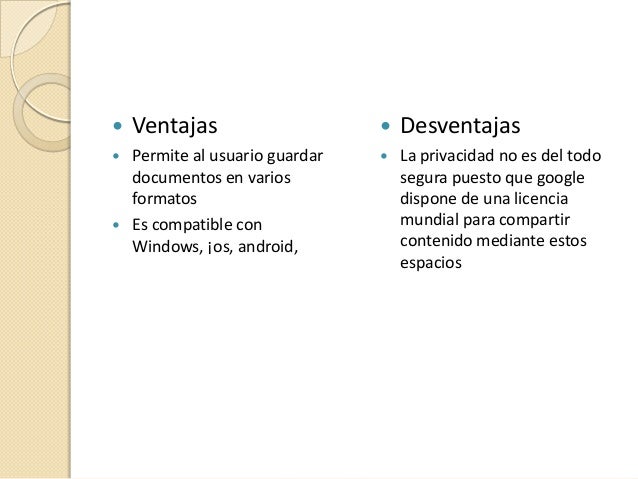



Comentarios
Publicar un comentario